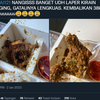3 Cara Mudah Membuat Garis di Word, Bisa untuk Kop Surat
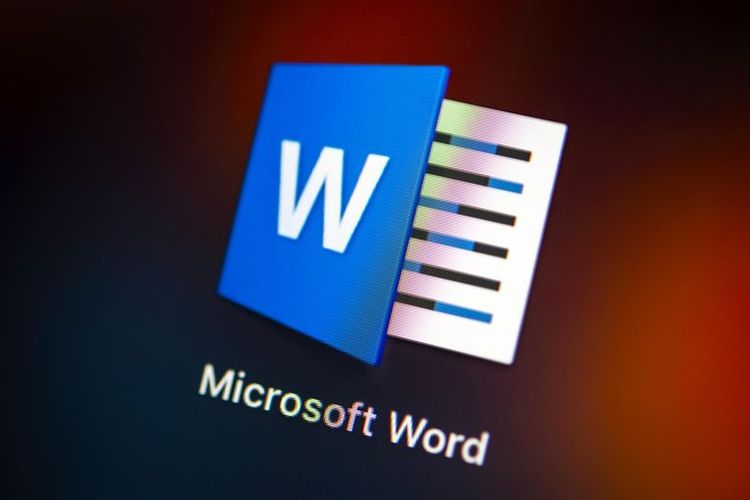
KOMPAS.com - Microsoft Word menyediakan fitur membuat garis horizontal atau mendatar.
Garis bisa dibuat lurus sederhana, ganda, maupun putus-putus.
Garis ini memiliki beragam manfaat, seperti untuk memisahkan bagian teks tertentu atau untuk menambah daya tarik visual.
Selain itu, garis ini juga sering dimanfaatkan untuk membuat batas pada Kop Surat.
Berikut 3 cara cepat dan mudah membuat garis di Microsoft Word:
Baca juga: 3 Cara Ubah PDF ke Excel: Pakai Word hingga Online
1. Membuat garis dengan fitur auto format
Dikutip dari Microsoft, pengguna bisa menggunakan fitur auto format pada Microsoft Word untuk membuat garis dengan cepat.
Berikut cara membuat garis di Microsoft Word untuk membuat kop surat:
- Letakkan kursor di lokasi garis ingin dibuat.
- Selanjutnya, ketikkan tiga karakter untuk membuat garis lalu tekan enter.
- Tiga karakter yang bisa diketikkan untuk membuat garis, di antaranya:
-
- Tanda penghubung: ---
- Sama dengan: ===
- Underline: ___
- Tanda bintang: ***
- Tanda pagar: ###
- Tanda tak terhingga: ~~~
Nantinya, garis yang dibuat akan menyesuaikan lebar penuh halaman.
Sedangkan ketika disisipkan pada kolom, maka garis yang terbentuk akan menyesuaikan lebar kolom.
Baca juga: 3 Cara Mengatur Spasi yang Berantakan di Dokumen Microsoft Word
2. Menambahkan garis dengan menggambar
Anda juga bisa menambahkan garis dengan cara menggambarnya di Word.
Dikutip dari BusinessInsider, untuk menyisipkan garis di Word dengan cara menggambar yakni:
- Klik "Insert", kemudian di kotak menu Illustrations, klik "Shapes"
- Selanjutnya, pilih garis pada "Lines"
- Klik garis di manapun yang Anda inginkan, tahan dan lepaskan ketika panjang sudah sesuai.
Jika ingin membuat garis berbentuk lurus, maka sebelum garis dilepas Anda bisa sembari menekan tombol keyboard "Shift".
Baca juga: Cara Membuat Grafik di Microsoft Excel
3. Menggunakan Borders
Anda juga bisa membuat garis horizontal di Word menggunakan horizontal line yang ada di menu Borders.
Dikutip dari LifeWire, cara membuat garis horizontal dari Borders, yakni:
- Tempatkan kursor pada bagian yang diinginkan
- Klik "Home" selanjutnya pada kotak menu Paragraph, pilih tombol naik turun "Borders" dan pilih "Horizontal Line"
Untuk mengubah bentuk garis, klik dua kali pada garis tersebut, nantinya akan muncul kotak menu baru.
Selanjutnya, Anda bisa melakukan modifikasi seperti mengubah tinggi dan warna garis.
Baca juga: Cara Menerjemahkan Teks di Microsoft Word secara Otomatis
Simak breaking news dan berita pilihan kami langsung di ponselmu. Pilih saluran andalanmu akses berita Kompas.com WhatsApp Channel : https://www.whatsapp.com/channel/0029VaFPbedBPzjZrk13HO3D. Pastikan kamu sudah install aplikasi WhatsApp ya.-
![]()
Update Corona 4 Januari 2023: Varian yang Merebak di China Ditemukan di Malaysia | Omicron XBB 1.5 Picu Lonjakan di AS
-
![]()
Viral, Twit Penumpang Kereta Beli Nasi Lauk Daging Ternyata Isi Lengkuas, Ini Ceritanya dan Respons KAI
-
![]()
Obesitas Regulasi, Metode Omnibus Law, dan Perppu Cipta Kerja
-
![]()
Apakah Scaling Gigi Bisa Pakai BPJS Kesehatan?